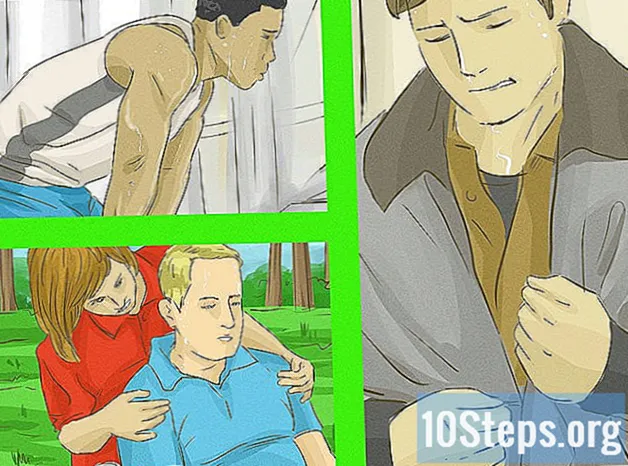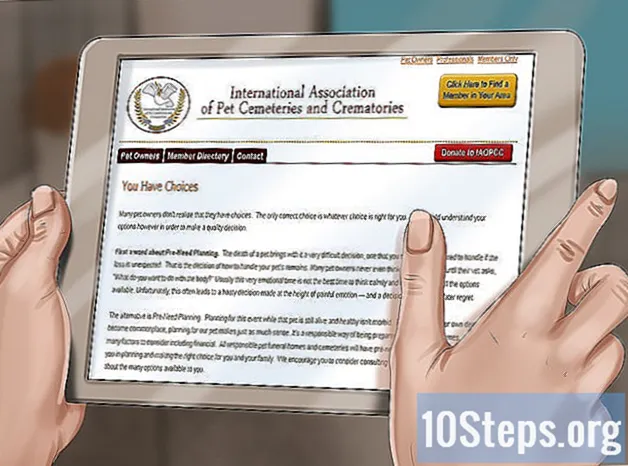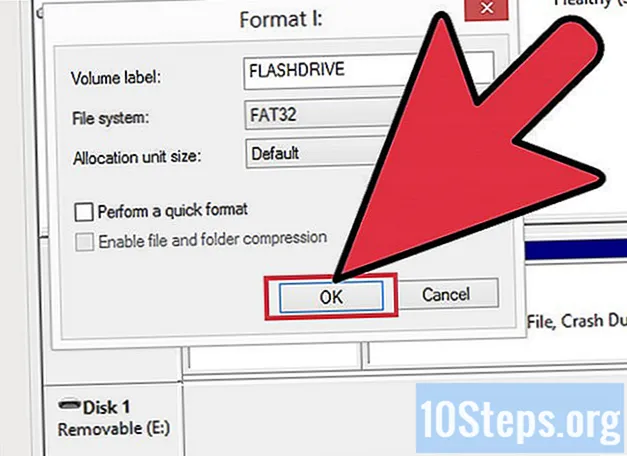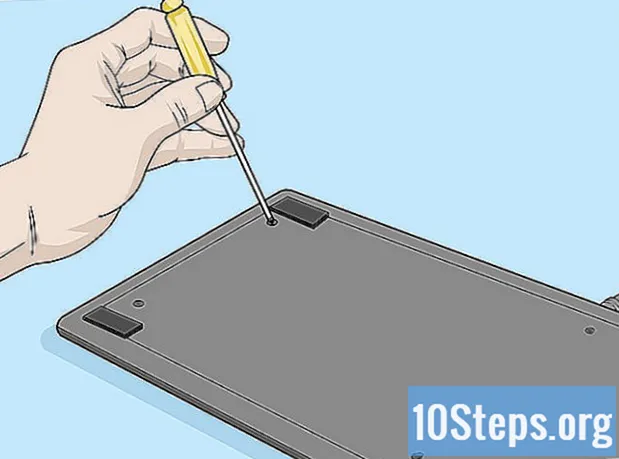
విషయము
లాక్ చేయబడిన కీలను పరిష్కరించడానికి కీబోర్డ్ను ఎలా శుభ్రం చేయాలో ఈ ఆర్టికల్ మీకు చూపుతుంది. సాధారణంగా స్ప్లాష్డ్ లిక్విడ్ లేదా అదనపు దుమ్ము కారణంగా కీలు ఇరుక్కుపోతాయి, కాబట్టి కీబోర్డ్ను శుభ్రపరచడం సమస్యను పరిష్కరించాలి. కీలు యాంత్రికంగా పనిచేస్తాయి, కాని కంప్యూటర్ కుళాయిలను రికార్డ్ చేయలేదా? బహుశా ఇది కీబోర్డ్ డ్రైవర్లను నవీకరించడం లేదా తిరిగి ఇన్స్టాల్ చేయడం మాత్రమే!
దశలు
2 యొక్క పద్ధతి 1: కీబోర్డ్ శుభ్రపరచడం
అవసరమైన సాధనాలను తీసుకోండి. కీబోర్డ్ను సరిగ్గా శుభ్రపరచడానికి, మీకు ఇది అవసరం:
- సంపీడన వాయువు.
- ఐసోప్రొపైల్ ఆల్కహాల్.
- శుభ్రమైన వస్త్రం.
- స్వాబ్స్ (ఐచ్ఛికం).
- టూత్పిక్లు.
- స్క్రూడ్రైవర్.
- ప్లాస్టిక్ సంచి.
- కీ ఎక్స్ట్రాక్టర్ (ఐచ్ఛికం మరియు యాంత్రిక కీబోర్డుల కోసం మాత్రమే, కానీ మీరు దంత ఫ్లోస్ను కూడా ఉపయోగించవచ్చు).
- కీబోర్డ్ కందెన.

విద్యుత్ శక్తి నుండి కీబోర్డ్ను తొలగించండి. మీకు నోట్బుక్ ఉంటే, దాన్ని అన్ప్లగ్ చేసి, వీలైతే, బ్యాటరీని తొలగించండి. మీరు బాహ్య కీబోర్డ్ లేదా డెస్క్టాప్ కంప్యూటర్ను ఉపయోగిస్తున్నారా? దాన్ని అన్ప్లగ్ చేయండి లేదా బ్యాటరీలను తొలగించండి (వైర్లెస్ ఉంటే).
సంపీడన గాలితో కీబోర్డ్ను వాక్యూమ్ చేయండి. సంపీడన గాలి కీలు మరియు పరికరం యొక్క బేస్ మధ్య ధూళి మరియు ధూళిని తొలగిస్తుంది.
- ప్రతి కీ చుట్టూ సంపీడన గాలిని వర్తింపచేయడం మంచిది, అయితే అవన్నీ ఇరుక్కుపోకపోయినా, ఇది నివారణ చర్య.

మిగిలిన వాటిని టూత్పిక్తో తీసుకోండి. కీల మధ్య లేదా కింద పెద్ద అవశేషాలు ఉన్నాయా? టూత్పిక్తో వాటిని తొలగించండి.
కీబోర్డు ఉపరితలాన్ని ఐసోప్రొపైల్ ఆల్కహాల్తో శుభ్రం చేయండి. ఉత్పత్తిని కొద్దిగా శుభ్రమైన వస్త్రంతో తుడవండి, ఎడమ నుండి కుడికి వెళ్ళండి. ఆ విధంగా, మీరు కీల చుట్టూ అంటుకునే ధూళిని వదిలించుకుంటారు.
- మీకు ఐసోప్రొపైల్ ఆల్కహాల్ లేకపోతే, సాధారణ ఆల్కహాల్ లేదా నీటిని వాడండి. ఈ సందర్భంలో, కొనసాగడానికి ముందు కీబోర్డ్ను పూర్తిగా ఆరబెట్టండి.
- కీబోర్డ్ UV పూత లేదా ఇతర ప్రభావాన్ని కలిగి ఉందా? ఐసోప్రొపైల్ ఆల్కహాల్ వాడకండి ఎందుకంటే ఇది ముగింపును పాడు చేస్తుంది. వెచ్చని నీటిని వాడండి.

కీలను పరీక్షించండి. లాక్ చేయబడిన కీలను పదేపదే నొక్కడానికి ప్రయత్నించండి. సమస్యను పరిష్కరించారా? ఇక్కడ ఆపు. కాకపోతే, తదుపరి దశలను చదవండి.
కీబోర్డ్ చిత్రాన్ని తీయండి. కీలను తొలగించే ముందు, పరికరాన్ని ఎక్కడ తిరిగి ఉంచాలో తెలుసుకోవడానికి ఫోటో తీయండి.
కీలు తీయండి. మీకు మెకానికల్ కీబోర్డ్ ఉంటే, కీ పుల్లర్ను ఉపయోగించండి లేదా కీల దిగువ భాగంలో తేలుతూ వాటిని శాంతముగా బయటకు తీయండి. మీరు వాటిని ఎత్తడానికి స్క్రూడ్రైవర్ను కూడా ఉపయోగించవచ్చు.
- మీకు నోట్బుక్ ఉందా? కీలను ఎలా సరిగ్గా పొందాలో తెలుసుకోవడానికి ఇంటర్నెట్లో అందుబాటులో ఉన్న మాన్యువల్ లేదా డాక్యుమెంటేషన్ చదవండి. ఎక్కువ సమయం, తాళాలు పగలగొట్టకుండా ఉండటానికి మీరు ఒక నిర్దిష్ట సమయంలో ఎత్తాలి.
- మీకు మ్యాక్బుక్ ఉంటే, వాటిని పై నుండి లాగడం ద్వారా కీలను తొలగించండి.
- ధూళి సాధారణంగా అక్షరాలు మరియు సంఖ్యలలో ఎక్కువగా పేరుకుపోతుంది. ఇతర కీలు శుభ్రంగా మరియు భర్తీ చేయడం కష్టం, ముఖ్యంగా స్పేస్ బార్.
కీల కింద శుభ్రం చేయండి. ధూళి మరియు ధూళిని తొలగించడానికి సంపీడన గాలిని వర్తించండి మరియు కాటన్ మరియు అంటుకునే అవశేషాలను తొలగించడానికి కాటన్ శుభ్రముపరచు లేదా ఐసోప్రొపైల్ ఆల్కహాల్తో తేమగా ఉన్న వస్త్రాన్ని వాడండి.
- ఇది అంతర్గత నోట్బుక్ కీబోర్డ్ లేదా సున్నితమైన భాగాలతో ఉంటే, పత్తి శుభ్రముపరచుతో జాగ్రత్తగా శుభ్రం చేయండి.
కీలను కడగండి మరియు ఆరబెట్టండి. కీల దిగువ భాగంలో రంగు మారినట్లయితే లేదా మురికిగా ఉంటే, వాటిని ఒక జల్లెడలో ఉంచి, వాటిని కడిగివేయండి లేదా సబ్బు మరియు నీటి బకెట్లో రుద్దండి. కాగితపు టవల్ మీద గాలి పొడిగా ఉండనివ్వండి.
యాంత్రిక కీబోర్డ్ ద్రవపదార్థం. మీకు మెకానికల్ కీబోర్డ్ ఉంటే, కీ డ్రైవర్పైకి క్రిందికి నొక్కండి, వైపులా కొద్దిగా కందెన వేసి, డ్రైవర్ను విడుదల చేసి, చివరకు, ద్రవపదార్థం చేయడానికి మరికొన్ని సార్లు నొక్కండి.
- కీబోర్డులు లేదా ఇతర సున్నితమైన ప్లాస్టిక్ రకాలకు అనువైన కందెనలు మాత్రమే వాడండి. చొచ్చుకుపోయే చమురు వంటి సాధారణ ఉత్పత్తి పరికరాన్ని దెబ్బతీస్తుంది.
- శుభ్రపరిచిన తర్వాత కూడా డ్రైవర్ లాక్ చేయబడినప్పుడు మాత్రమే ఈ విధానం అవసరం.
కీబోర్డ్ను మళ్లీ ఉపయోగించే ముందు కనీసం రెండు రోజులు ఆరనివ్వండి. అది ఆరిపోయిన తర్వాత, దాన్ని తిరిగి కలపండి, కంప్యూటర్కు కనెక్ట్ చేసి పరీక్ష చేయండి.
- కీలు ఇంకా జతచేయబడి ఉన్నాయా? కీబోర్డ్ను సేవా కేంద్రానికి లేదా అర్హత కలిగిన ప్రొఫెషనల్కు తీసుకెళ్లండి.
2 యొక్క 2 విధానం: హార్డ్వేర్ మరియు సాఫ్ట్వేర్ సమస్యలను పరిష్కరించడం
కంప్యూటర్కు కీబోర్డ్ కనెక్షన్ను తనిఖీ చేయండి. సాఫ్ట్వేర్ సమస్యలను నివారించడానికి, కేబుల్ను నేరుగా మీ కంప్యూటర్లోని యుఎస్బి పోర్ట్లోకి ప్లగ్ చేయండి, అనగా హబ్ లేదా అడాప్టర్ను ఉపయోగించవద్దు.
- కీబోర్డ్ బ్యాటరీతో పనిచేస్తుంటే, అది ఛార్జ్ చేయబడిందో లేదో తనిఖీ చేయండి లేదా క్రొత్త దానితో భర్తీ చేయండి.
- మీకు నోట్బుక్ ఉంటే ఈ దశను దాటవేయండి.
పరికర డ్రైవర్లను నవీకరించండి. ఎక్కువ సమయం, సమస్యలు పాత డ్రైవర్లతో సంబంధం కలిగి ఉంటాయి. తనిఖీ చేయడానికి సులభమైన మార్గం ఆపరేటింగ్ సిస్టమ్ అందించే సాధనాలను ఉపయోగించడం:
- విండోస్ - తెరవండి ప్రారంభ విషయ పట్టిక, క్లిక్ చేయండి సెట్టింగులు (గేర్ చిహ్నం)> నవీకరణ మరియు భద్రత > తాజాకరణలకోసం ప్రయత్నించండి మరియు అందుబాటులో ఉన్న ఏదైనా నవీకరణలను ఇన్స్టాల్ చేయండి.
- మాక్ - తెరవండి ఆపిల్ మెను, క్లిక్ చేయండి యాప్ స్టోర్ ... > నవీకరణలు > అన్నీ నవీకరించండి, ఒకవేళ కుదిరితే.
- మీకు మెకానికల్ కీబోర్డ్ ఉంటే, తయారీదారుల వెబ్సైట్ను చూడండి, మీ మోడల్ను కనుగొని, డౌన్లోడ్ చేయడానికి డ్రైవర్ల జాబితాను బ్రౌజ్ చేయండి. డ్రైవర్ను డౌన్లోడ్ చేసి, ఫైల్ను రన్ చేసి ఇన్స్టాల్ చేయడానికి డబుల్ క్లిక్ చేయండి.
కీబోర్డ్ను మళ్లీ ఇన్స్టాల్ చేయండి. కంప్యూటర్ను ఆపివేయడం, కీబోర్డ్ను డిస్కనెక్ట్ చేయడం, దాన్ని తిరిగి కనెక్ట్ చేయడం మరియు యంత్రాన్ని తిరిగి ఆన్ చేయడం సరళమైన పద్ధతి.
- మీకు నోట్బుక్ ఉంటే, ఈ దశను దాటవేయండి.
- పరికరాల జాబితా నుండి తీసివేసి కంప్యూటర్తో తిరిగి జతచేయడం ద్వారా బ్లూటూత్ కీబోర్డ్ను మళ్లీ ఇన్స్టాల్ చేయండి.
కీబోర్డ్తో ఏ అనువర్తనాలు పని చేయవని చూడండి. మీరు బ్రౌజర్ లేదా మైక్రోసాఫ్ట్ వర్డ్ వంటి నిర్దిష్ట ప్రోగ్రామ్ను ఉపయోగించినప్పుడు సమస్య కనిపిస్తుందా? అవి ఏమిటో రాయండి.
- కీ లేదా కీల సమూహం ఏదైనా ప్రోగ్రామ్తో పనిచేయకపోతే, ఈ దశను మరియు తదుపరిదాన్ని దాటవేయండి.
సమస్యాత్మక అనువర్తనాన్ని నవీకరించండి. ఇది సమస్యను పరిష్కరించకపోయినా, సరికొత్త సంస్కరణను కలిగి ఉండటం మంచిది.
నోట్బుక్ యొక్క అంతర్గత కనెక్షన్లను తనిఖీ చేయండి. నోట్బుక్ మీరు నొక్కిన కీలను నమోదు చేయకపోతే, కీబోర్డ్ను కంప్యూటర్కు కనెక్ట్ చేసే కేబుల్స్ వదులుగా ఉండవచ్చు. నోట్బుక్ను విడదీయడం మరియు అంతర్గత భాగాలను ఎలా దెబ్బతీస్తుందో మీకు తెలియకపోతే, ఉద్యోగం చేయడానికి ఒక ప్రొఫెషనల్ కోసం చూడండి.
చిట్కాలు
- శుభ్రపరిచిన తర్వాత కీబోర్డుపై తక్కువ ఫైబర్లను ఉంచడానికి, కాగితపు టవల్కు బదులుగా కాఫీ ఫిల్టర్తో ఆరబెట్టండి.
- మీరు కీబోర్డ్లో ఏదైనా ద్రవాన్ని చిందించినట్లయితే, వెంటనే దాన్ని డిస్కనెక్ట్ చేయండి (లేదా బ్యాటరీలను తొలగించండి) మరియు దాన్ని తిప్పండి. పొడి వస్త్రంతో మీకు వీలైనంత తీసుకోండి, రాత్రిపూట ఆరబెట్టండి మరియు గతంలో నేర్పించినట్లు శుభ్రం చేయండి.
హెచ్చరికలు
- హైడ్రోజన్ పెరాక్సైడ్ కలిగి ఉన్న స్ప్రేలు మరియు శుభ్రపరిచే ఉత్పత్తులను వర్తించవద్దు.
- ద్రవాలను నేరుగా స్ప్లాష్ చేయడం మానుకోండి. వాటిని మొదట తడిగా ఉన్న వస్త్రం లేదా పత్తి శుభ్రముపరచు మీద ఉంచండి.